Bellen…met een telefoon…Stress krijg ik daarvan! Waarom? Geen idee. Vroegah, als tiener, hing ik úren aan de telefoon met vriendinnen die ik net daarvoor nog op school had gezien. Uren belden we.
Maar later? Liever niet bellen! Doe maar een appje, zeg ik nu, want dan kan iedereen reageren op haar eigen moment. Wat een heerlijke uitvinding, WhatsApp!
Sinds de komst van WhatsApp app ik naar de mensen die ik wil uitnodigen voor mijn feestje. Maar…alleen een tekst is ook weer zo saai en nietszeggend.
Daarom heb ik een digitale uitnodiging gemaakt in Canva! En dat kun jij ook 🙂



Digitale kaartjes en gelukwensen
Kaartjes krijgen is leuk! Ze versturen doe ik ook graag, voor elke gelegenheid: droef, blij, feest, alles. Want een kaartje laat de ontvanger weten dat je aan hem of haar denkt. Het is persoonlijk en attent. Het geeft een warm en geliefd gevoel.
Tegenwoordig kun je de leukste kaartjes makkelijk digitaal schrijven in Greetz. Heb je ook geen omkijken meer naar postzegels, brievenbussen en leegmomenten.
Nee, je geeft gewoon aan wanneer jij wilt dat de postbode(sse) de kaart in de juiste brievenbus deponeert en klaar!
De makkelijkste manier om persoonlijk en attent te zijn 🙂
Maar kaartjes krijg ik lang zoveel niet meer. Jammer, want het heeft iets spannends en magisch om verrast te worden met een kaart of brief op je deurmat!
Gelukkig is het op social media en op WhatsApp vaak wel een hele drukte met allerlei berichten, al dan niet met afbeeldingen of foto’s eraan vast.
En daar kun je nu heel creatief mee worden!
Zelf een digitale uitnodiging maken…in Canva!
Nee, ik ben geen design-talent! Maar een uitnodiging of andere visuele uiting maken in Canva kan ik wél. En jij vast ook!
Iedereen kan Canva (leren) gebruiken: het is gratis en heel intuïtief om afbeeldingen helemaal jouw stijl te maken.
Canva kent twee versies: gratis en Pro. In de gratis versie kun je je echt al helemaal uitleven! Als je geen Pro hebt, zul je dat ook niet snel missen, hoor.
Pro is gemakkelijk herkenbaar aan de gouden kroontjes die bij elementen en sjablonen staan. Maar nogmaals, je mist ze niet want er zijn zoveel opties.
Heb je een Canva-account (gemaakt)? Dan kun je aan de slag met al je creativiteit en enthousiasme!
Mijn unieke uitnodiging
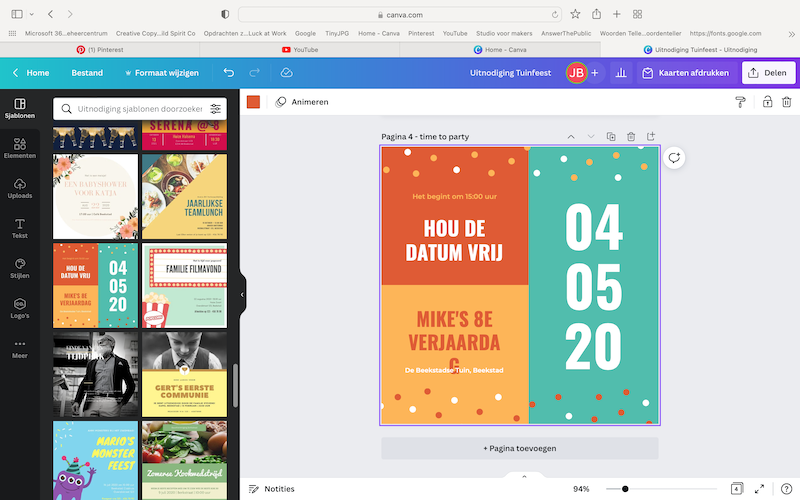
Het sjabloon wat de basis is voor mijn uitnodiging.
Simpel. Eigen kleuren. Zonder opsmuk. Wel feestelijk.
Nou, dat ben ik eigenlijk wel. Past prima bij mij 🙂
Hoe ik dit kaartje gemaakt heb?
Met een sjabloon uit de Canva collectie. Deze heb ik eenvoudig per element aangepast. Dat doe je door erop te klikken, waarna er een box om het element verschijnt. Daarna kun je kleuren, tekst, grootte, (bijna) alles kun je aanpassen naar hoe jij het wilt hebben!
Binnen het sjabloon heb je al een mooi compleet ontwerp. Wil je meer toevoegen, dan klik je links in het menu op ‘elementen’ of ‘tekst’ bijvoorbeeld en dan komen er megaveel opties naar voren die je kunt aanklikken.
Door erop te klikken, plaats je ze in je kader. En dan kun je ze weer helemaal aanpassen!
En bevalt het niet?
Dan klik je het element weer aan en druk je op ‘delete’.
Hoe simpel kan het zijn?!
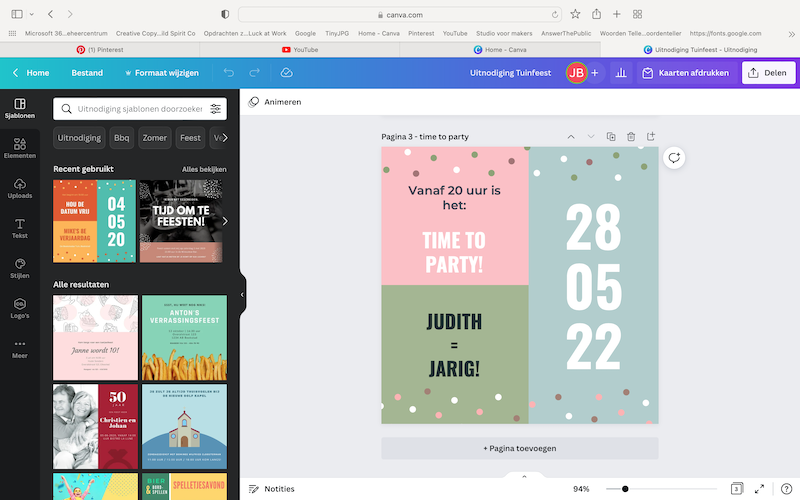
En dit is hem geworden!
Wat zet je op je digitale uitnodiging?
Alles wat jij erop wilt zetten!
Geef je een themafeest, dan kan het zijn dat je meer of andere informatie op je uitnodiging moet zetten dan wanneer je een borrelmoment doet. Bij wijze van spreken 😉
Ik geef je een paar ideetjes en dan kun jij bekijken welke voor jou handig zijn:
- Een datum en tijd
- De plaats van het feestje (misschien hou je je feest ergens anders dan thuis, of zijn er mensen nog nooit bij je op visite geweest…die willen graag weten waar ze moeten zijn haha!)
- Eventuele kledingvoorschriften (bij een buitenfeestje is het fijn als je visite weet dat ze misschien wel een trui willen aantrekken! Of misschien een kleur voor het thema?)
- Je naam of de namen van de feestbeesten
- Een cadeautip (fijn voor mensen die je misschien niet heel goed kennen of nooit goed weten wat ze voor iemand moeten kopen (ik dus *kuch*)
- Contactpersoon (bijvoorbeeld voor een trouwerij)
- Eten of drinken zelf meenemen (zo’n iedereen-brengt-iets-lekkers-mee-feestje)
De uitnodiging is gemaakt…en dan?
Wanneer je klaar bent met ontwerpen, klik je rechtsbovenaan op ‘Delen’. Dan selecteer je wat je wilt downloaden en vinkt die box aan. Let op: je kunt het bestandstype aanpassen!
Sommige sjablonen willen automatisch in pdf gedownload worden. Is dit niet wat jij nodig hebt, dan wijzig je eerst het bestandstype.
Dan klik je op downloaden en je ontwerp wordt opgehaald. Kies een plek waar je hem wilt opslaan, bijvoorbeeld ‘bureaublad’ en bewaar.
Je ontwerp staat nu op je computer, klaar om door jou verzonden te worden! Naar wie je maar wilt en hoe je maar wilt: appen, mailen, sms…
Versturen via WhatsApp
Mijn uitnodiging heb ik via WhatsApp verstuurd. Hiervoor heb ik de afbeelding naar mijn telefoon gemaild, opgeslagen en opgehaald in WhatsApp. Zo kon ik hem supersnel naar al mijn genodigden appen!
En kreeg ik direct heel veel enthousiaste berichtjes en Emoji’s in antwoord :). Onwijs leuk!
Niemand hoeft te bellen, niet eindeloos te kletsen over koetjes en kalfjes en iedereen kan het lezen en/of reageren wanneer (of niet) hij of zij wil.
Wat een opluchting voor een anti-beller als ik!



0 reacties